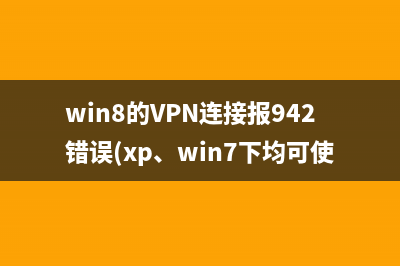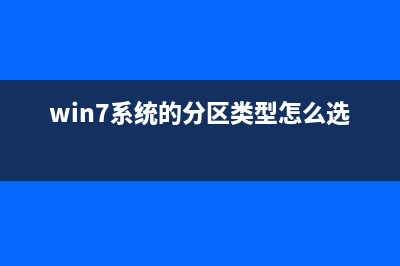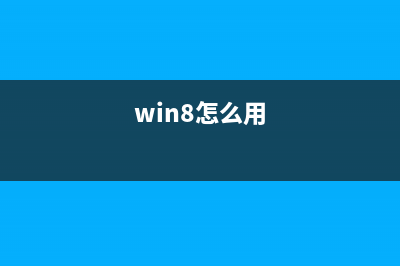位置: 编程技术 - 正文
win8系统虚拟热点共享上网图文设置教程(win8虚拟内存怎么设置最好)
编辑:rootadmin推荐整理分享win8系统虚拟热点共享上网图文设置教程(win8虚拟内存怎么设置最好),希望有所帮助,仅作参考,欢迎阅读内容。
文章相关热门搜索词:虚拟windows,windows8虚拟机教程,win8.1虚拟内存怎么设置,win8.1虚拟内存怎么设置,win8虚拟内存怎么设置最好,win8虚拟内存怎么设置最好,win8虚拟化设置,win8虚拟化设置,内容如对您有帮助,希望把文章链接给更多的朋友!
在Windows 7中,我们可以通过网络与共享中心的“设置新的连接和网络”来创建一个无线热点,供手机或其他设备进行网络连接。但是,在Windows 8下,这个功能却找不到了。不过,我们依旧可以通过命令提示符来开启该功能。
在Windows 7中,我们可以通过网络与共享中心的“设置新的连接和网络”来创建一个无线热点,供手机或其他设备进行网络连接。
但是,在Windows 8下,这个功能却找不到了。
但是真的就没有这个功能了么?这个功能还可以通过命令提示符的方式开启。
在屏幕的左下角单击右键唤出神秘菜单,选择“命令提示符(管理员)”。
首先查看设备是否支持创建ad-hoc。在命令提示符中输入“netsh wlan show drivers”,在结果中查看“支持的承载网络”,“是”才可创建热点。
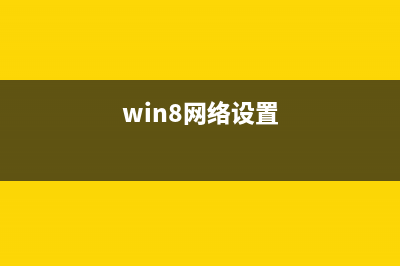
接下来就可以创建无线热点了。
在命令提示符中输入“netsh wlan set hostednetwork mode=allow ssid=AbsZero key=password”。其中“ssid=”后面的为无线网络名称,“key=”后面的为无线网络密码,以上均可定义,但是密码至少需要8位。
可以在网络连接设备中找到如下虚拟网卡适配器。(名字自行更改)
接下来,就可以通过命令“netsh wlan start hostednetwork”开启无线热点。
在本机正在连接的网络上将Internet连接共享。
此时,手机或其他设备已经可以通过该无线热点进行连接。
打开网页也完全没有问题。
若需要关闭无线热点可输入“netsh wlan stop hostednetwork”即可。
win8网络配置出错无法上网问题的解决方法 相信大家在使用Win7或者Win8操作系统的电脑上网的时候有时候会遇到上不去网,在电脑右下角的网络小图标有个小叹号,出现这样的情况,大家通常回去
windows8添加或删除设备的另一方法 在Windows7和和早期的WindowsXP操作系统中,添加或删除硬件设备都是通过设备管理器来实现的,而Windows8另外提供了一种全新的方法来添加或删除各种设备
如何删除双系统中win8系统[图文] win8上市有一段时间了,有用户升级在原有的win7系统上升级到win8系统,但是也有部分用户是安装了win7+win8双系统。关于双系统今天积木网给你介绍如何
标签: win8虚拟内存怎么设置最好
本文链接地址:https://www.jiuchutong.com/biancheng/364509.html 转载请保留说明!